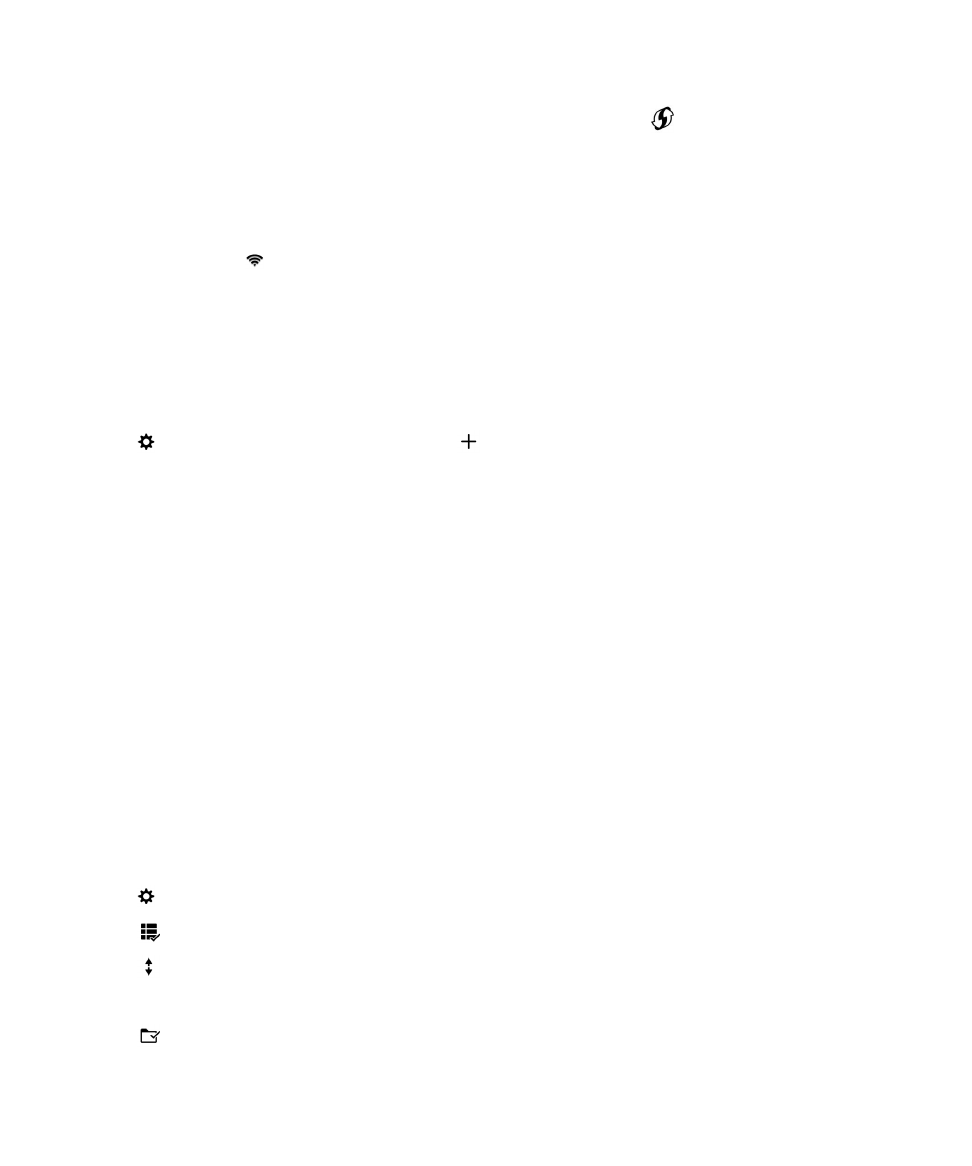
เปลี่ยนลำดับความสำคัญของเครือขาย
Wi-Fi
ที่มีการบันทึกไว
คุณสามารถบันทึกโปรไฟลเครือขาย
Wi-Fi
ไดหลายโปรไฟลบนอุปกรณ
BlackBerry
ของคุณ
เชนเครือขาย
Wi-Fi
ในบาน
เครือขาย
Wi-Fi
ในที่
ทำงาน
และแมกระทั่งโปรไฟลสำหรับเครือขาย
Wi-Fi
ที่สนามกีฬาหรือรานอาหาร
อุปกรณของคุณจะมีการเชื่อมตอเขาเครือขาย
Wi-Fi
ที่มีการ
บันทึกไวโดยอัตโนมัติ
โดยใชลำดับรายการโปรไฟลที่แสดงไวบนหนาจอ
เครือขายที่มีการบันทึไว
เพื่อเชื่อมตอใหไดรวดเร็วยิ้งขึ้น
คุณสามารถจัด
ลำดับความสำคัญของเครือขาย
Wi-Fi
โดยยายไปยังลำดับที่สูงกวาในรายการ
เพื่อใหอุปกรณของคุณทำการเชื่อมตอกอนรายการเครือขาย
Wi-Fi
อื่นๆ
ที่มีการบันทึกไว
1.
บนหนาจอหลัก
ใหปดลงจากดานบนของหนาจอ
2.
แตะที่
การตั้งคา
>
เครือขายและการเชื่อมตอ
> Wi-Fi
3.
แตะที่
4.
แตะที่
5.
สัมผัสโปรไฟลเครือขายที่คุณตองการยายคางไว
และลากขึ้นลงในรายการ
6.
แตะที่
คูมือผูใช
การตั้งคา
177
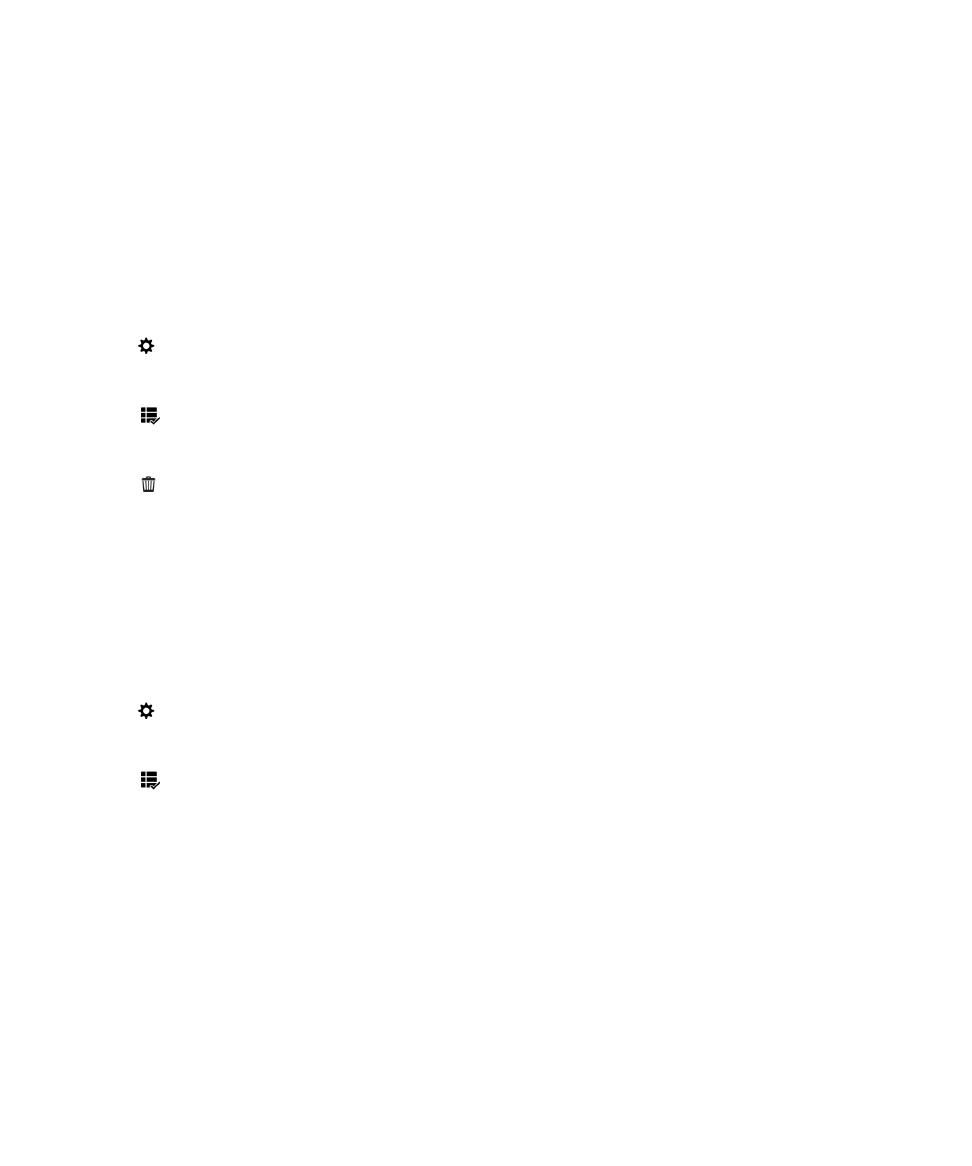
ลบเครือขาย
Wi-Fi
ที่บันทึกไว
อุปกรณ
BlackBerry
ของคุณสามารถจัดเก็บเครือขายที่บันทึกไวไดสูงสุดถึง
64
รายการ
หากคุณมีเครือขายที่บันทึกไวจำนวนมากบน
อุปกรณ
และคุณไมไดใชเครือขายเหลานี้ทั้งหมด
คุณสามารถลบบางเครือขายเพื่อจัดระเบียบหนาจอเครือขายที่บันทึกไวของคุณ
การลบเครือ
ขายที่บันทึกไวซึ่งใช
SSID
ที่มีการซอนไว
สามารถชวยยืดอายุการใชงานแบตเตอรี่ของคุณได
1.
บนหนาจอหลัก
ใหปดลงจากดานบนของหนาจอ
2.
แตะที่
การตั้งคา
>
เครือขายและการเชื่อมตอ
> Wi-Fi
3.
ตรวจสอบวา
มีการเปดสวิตช
Wi-Fi
ไว
4.
แตะที่
5.
แตะเครือขายที่คุณตองการลบคางไว
6.
แตะที่
เลิกใชหรือเปดใชเครือขาย
Wi-Fi
ที่บันทึกไวอีกครั้ง